 Home >
Home > 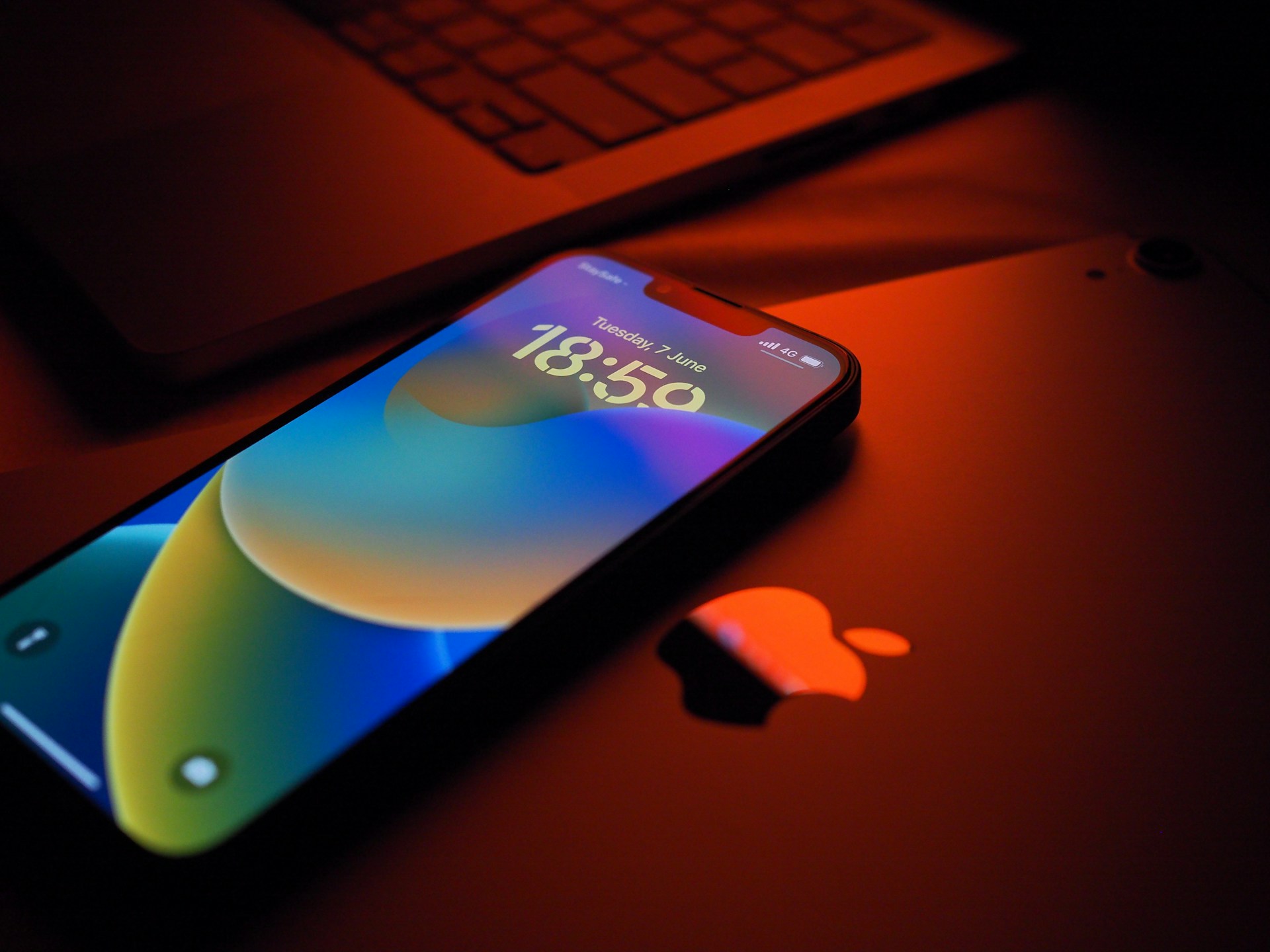
Como Bloquear Sites no iPhone
Bloquear sites no seu iPhone é muito útil, especialmente se você quer proteger crianças pequenas, evitar distrações e controlar o acesso a conteúdo inadequado. A ferramenta integrada da Apple, Tempo de Tela, é a maneira mais confiável e fácil de fazer isso, sem recorrer a aplicativos de terceiros. Aprenda como bloquear sites no iPhone usando diferentes abordagens.
- Você Pode Bloquear Sites no iPhone?
- 1. Como Bloquear um Site no iPhone Usando Tempo de Tela
- 2. Usando Aplicativos de Terceiros para Bloquear um Site no iPhone
- 3. Restrições no Nível do Roteador: Como Bloquear Sites no iPhone para Todos os Dispositivos
- 4. Como Restringir Sites no iPhone para Proteger Crianças e Prevenir Distrações
- 5. Solução de Problemas: Por Que o Bloqueio de Sites Pode Não Funcionar no iPhone
- Stands Adblocker: A Solução Definitiva para Bloquear Sites e Anúncios
- Conclusão
- FAQ
- Como bloquear sites no Safari do iPhone sem aplicativos de terceiros?
- Você pode bloquear um site no iPhone temporariamente?
- Posso bloquear um site no meu iPhone em todos os navegadores?
- Como bloquear sites no iPhone para limitar distrações?
- Quais são os melhores aplicativos para bloquear sites no iPhone?
Você Pode Bloquear Sites no iPhone?
Sim, a Apple permite que você bloqueie sites no iPhone tanto de forma geral quanto específica. Desde o iOS 12, você pode usar o Tempo de Tela para restringir o acesso ao conteúdo web, seja filtrando sites adultos automaticamente ou bloqueando sites específicos via URL.
1. Como Bloquear um Site no iPhone Usando Tempo de Tela
O método mais seguro e fácil para bloquear sites no seu iPhone é usar o Tempo de Tela. Você pode ativar restrições de conteúdo web e personalizá-las de acordo com suas necessidades. Ideal se você quer manter o controle sem instalar aplicativos adicionais.
Guia Passo a Passo: Restringindo Sites que Você Quer no iPhone com Tempo de Tela
- Abra o aplicativo Ajustes e toque em Tempo de Tela.
- Ative "Restrições de Conteúdo e Privacidade" e digite sua senha se já estiver configurada.
- Vá para App Store, Mídia, Web e Jogos → Conteúdo Web.
- Escolha entre:
- Acesso ilimitado (sem restrições).
- Limitar sites adultos (filtragem automática será aplicada e você pode personalizar sites bloqueados).
- Permitir apenas sites (apenas URLs na lista estarão acessíveis).
- Se você escolher limitar ou apenas permitir, pode adicionar URLs específicas em "Nunca permitir" ou "Sempre permitir" de acordo com seu objetivo.
Este sistema cobre o Safari e a maioria dos navegadores que respeitam a filtragem web da Apple, embora nem todos os links dentro dos aplicativos possam ser bloqueados.
Como Bloquear Sites Específicos no Safari do iPhone com Tempo de Tela
Para bloquear certos sites:
- Vá para Ajustes → Tempo de Tela → Restrições de conteúdo e privacidade → Conteúdo web → Selecione Limitar sites adultos.
- Então, em "Nunca Permitir", clique em Adicionar site e digite o endereço completo (por exemplo, www.youtube.com).
- Repita para cada site que quiser bloquear.
Como Desbloquear Sites no iPhone Quando Necessário
Se em algum momento você quiser restaurar o acesso a um site bloqueado:
- Vá para Ajustes, Tempo de Tela, Restrições de Conteúdo e Privacidade e Conteúdo Web.
- Em "Nunca Permitir", deslize sobre o site bloqueado e toque em Remover.
Você também pode alterar a categoria para Acesso Ilimitado se preferir desabilitar todas as restrições de tempo.
2. Usando Aplicativos de Terceiros para Bloquear um Site no iPhone
Embora o Tempo de Tela seja confiável para bloquear sites no iOS, alguns usuários preferem usar aplicativos de terceiros. Esses aplicativos oferecem recursos adicionais, por exemplo:
- Agendar horários de bloqueio
- Definir lembretes de uso consciente
- Até mesmo bloquear categorias inteiras de sites e aplicativos
Eles são especialmente úteis se você busca mais flexibilidade ou se quer aplicar controles mais rigorosos do que a Apple permite nativamente.
Bloquear Sites no iPhone com BlockSite: Um Guia de Configuração Rápida
BlockSite é um dos aplicativos mais populares para bloquear sites e aplicativos no celular, tanto no iOS quanto no Android. É destinado não apenas para controle parental, mas também para melhorar a produtividade e reduzir distrações.
📲 Como configurar no iPhone:
- Baixe o BlockSite da App Store.
- Abra o aplicativo e conceda as permissões solicitadas (incluindo permissões de acessibilidade e monitoramento de conteúdo).
- Pressione + Adicionar e digite o site que gostaria de bloquear (por exemplo, www.reddit.com).
- Salve suas alterações.
- Se desejar, habilite a opção Agendar bloqueios para que a restrição funcione apenas em determinados horários (útil para estudos ou trabalho).
🔒 Com o BlockSite, quando você tentar entrar em um site bloqueado do Safari ou Chrome, uma tela aparecerá impedindo o acesso, com um aviso de que o site está restrito.
Outros Aplicativos Gratuitos para Bloquear Sites no iPhone
Além do BlockSite, existem outros aplicativos que permitem bloquear sites e controlar melhor o tempo de uso no iOS:
- Freedom: Ideal para quem quer bloquear páginas e aplicativos por períodos programados. É usado em ambientes de produtividade.
- OurPact: Uma escolha muito popular para controle parental. Permite restrições de aplicativos e definição de horários de uso em dispositivos de crianças.
- Mobicip: Projetado para famílias. Oferece filtros de conteúdo avançados e monitoramento em tempo real. É útil se vários dispositivos estão vinculados à mesma conta.

3. Restrições no Nível do Roteador: Como Bloquear Sites no iPhone para Todos os Dispositivos
Bloquear sites do seu iPhone é útil, mas se você compartilha Wi-Fi com vários dispositivos (iPhones, Android, computadores, tablets, consoles), pode precisar de muito mais controle. A abordagem mais prática é aplicar restrições diretamente do roteador.
A maioria dos roteadores modernos permite criar listas negras de sites, para que não importa de qual dispositivo você tente acessar, a conexão será bloqueada. Isso é útil para impedir o acesso a páginas específicas sem exigir que cada usuário configure seu dispositivo :)
Quando Usar Restrições do Roteador em Vez de Aplicativos do iPhone
- 👨👩👧 Controle familiar - Quando você quer que todos os dispositivos na sua rede doméstica respeitem as mesmas regras.
- 🖥️ Ambientes de escritório - Para impedir o acesso a páginas que distraem (redes sociais, jogos, streaming) em todos os computadores conectados.
- 📶 Maior eficiência - Em vez de configurar bloqueios em cada dispositivo, você centraliza tudo no roteador.
- 🔐 Difícil de contornar - Um bloqueio no nível do roteador é mais difícil de contornar do que uma restrição local no iPhone.
4. Como Restringir Sites no iPhone para Proteger Crianças e Prevenir Distrações
Além das configurações gerais do Tempo de Tela, a Apple oferece controles projetados para ajudar os pais a garantir a segurança de seus filhos e manter o foco durante o trabalho ou estudos :)
Como Configurar Navegação Segura para Crianças no iPhone
A melhor maneira de configurar o iPhone de uma criança é através do Tempo de Tela usando uma conta familiar. Com essa opção você pode:
- Bloquear automaticamente sites adultos.
- Permitir apenas uma lista fechada de páginas seguras.
- Gerenciar tempo de tela e acesso a aplicativos.
Isso garante que a criança navegue apenas em um ambiente seguro e com limites apropriados para a idade.
Bloquear Sites no iPhone para Manter o Foco - Dicas e Truques
Não são apenas as crianças que se beneficiam do bloqueio de sites. Se você usa seu iPhone para trabalho ou estudos, pode:
- Criar uma lista de sites "Nunca Permitir" no Tempo de Tela com redes sociais, jogos ou páginas de notícias.
- Usar aplicativos de terceiros como Freedom ou BlockSite para agendar horários livres de distrações.
- Ativar os recursos de Tempo de Inatividade no Tempo de Tela, que bloqueiam todos os sites exceto os que você escolher.
Essa abordagem torna o iPhone uma ferramenta mais produtiva e menos tentadora.
Como Prevenir o Acesso à App Store e Aplicativos Inadequados
Além de sites, você também pode limitar o acesso à App Store e aplicativos inadequados:
- Vá para Ajustes > Tempo de Tela.
- Toque em Restrições de Conteúdo e Privacidade.
- Selecione Compras na iTunes e App Store.
- Configure que instalar ou excluir aplicativos requer uma senha.
- Em Restrições de Conteúdo, bloqueie aplicativos por categorias de idade (ex., +17).
Isso é fundamental para impedir que crianças baixem aplicativos indesejados ou que usuários acessem software inadequado.
Como Bloquear Sites no iPhone com o Recurso de Prevenção de Controle Web
Se você está procurando usar o recurso integrado de Prevenção de Controle Web no Tempo de Tela para bloquear páginas específicas, os passos são muito simples:
- Abra Ajustes no iPhone.
- Vá para Tempo de Tela.
- Selecione Restrições de Conteúdo e Privacidade e ative.
- Toque em Restrições de Conteúdo > Conteúdo Web.
- Escolha Limitar sites adultos.
- Na seção Nunca Permitir, toque em Adicionar Site.
- Digite o endereço do site que quer bloquear, por exemplo: www.youtube.com
- Repita o processo para cada página que quiser restringir.
O Safari não permitirá que essas páginas bloqueadas sejam abertas.
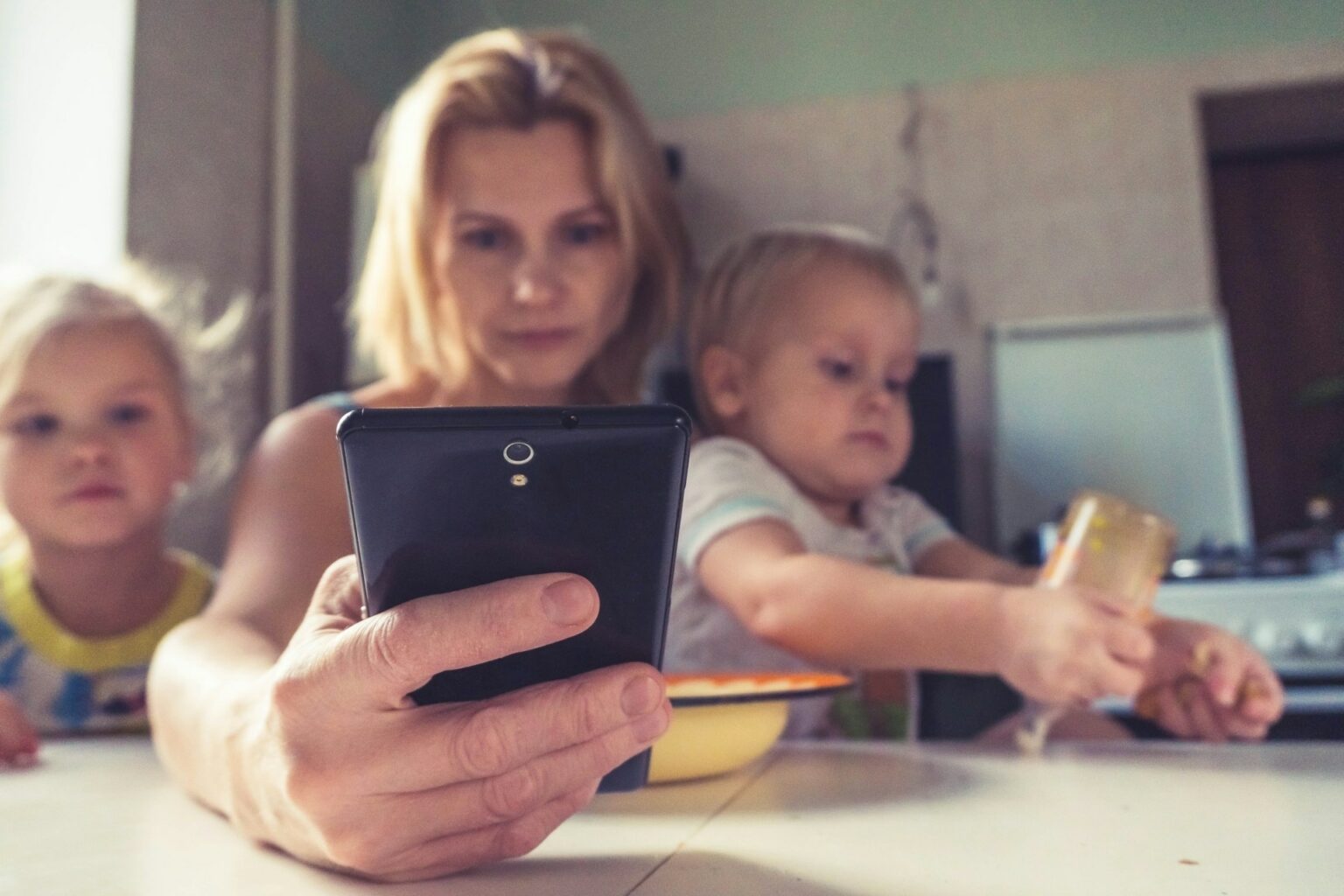
5. Solução de Problemas: Por Que o Bloqueio de Sites Pode Não Funcionar no iPhone
Embora o iPhone ofereça várias maneiras de bloquear sites através do Tempo de Tela, aplicativos de terceiros ou filtros de roteador, às vezes essas configurações não funcionam como você esperava. Conhecer as causas mais comuns ajudará você a resolver o problema rapidamente e garantir que os bloqueios permaneçam ativos.
Problemas Comuns com o Bloqueio de Sites no Safari do iPhone
- Configuração incompleta. Se você não habilitou corretamente as Restrições de Conteúdo e Privacidade no Tempo de Tela, o bloqueio não será aplicado.
- Mudanças nas URLs. Se você bloqueou um endereço, mas o site possui múltiplas versões (ex. http://, https://, ou subdomínios como m.example.com), ele ainda pode estar acessível.
- Problemas de sincronização em dispositivos familiares. Se você usa a opção "Compartilhamento Familiar" mas não sincroniza seu Apple ID corretamente, os bloqueios não são aplicados em todos os dispositivos.
- Atualizações do iOS. Em alguns casos, uma atualização pode redefinir certas permissões e temporariamente desabilitar as restrições configuradas.
Como Garantir que seus Bloqueios de Sites Permaneçam Ativos
- Verifique as restrições: Abra Ajustes > Tempo de tela > Restrições de conteúdo e privacidade e confirme que estão habilitadas.
- Revise as URLs bloqueadas: Adicione todas as variantes possíveis de um site (exemplo: www.facebook.com, m.facebook.com, facebook.com).
- Use uma senha segura do Tempo de Tela: Se outra pessoa souber sua senha, ela poderá modificar ou desabilitar os bloqueios.
- Combine métodos: Para maior segurança, use Tempo de Tela junto com um bloqueador de anúncios ou restrições no nível do roteador.
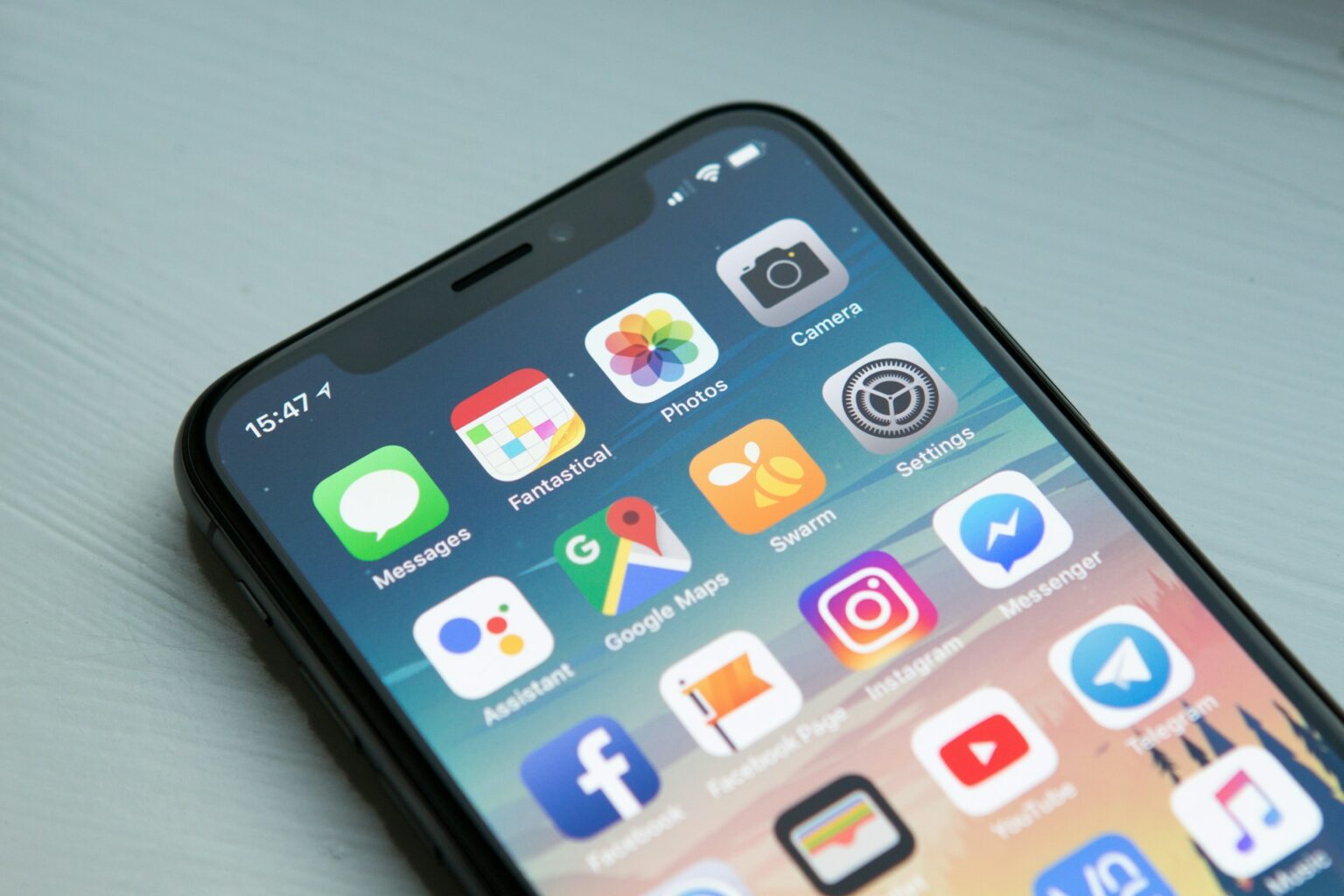
Stands Adblocker: A Solução Definitiva para Bloquear Sites e Anúncios
Embora o Tempo de Tela seja uma ferramenta eficaz, ele tem limitações: só permite bloquear sites específicos ou restringir conteúdo adulto, mas não remove anúncios, rastreadores e pop-ups que também afetam sua experiência de navegação. É por isso que o Stands Adblocker se torna uma extensão essencial :)
Por Que Escolher o Stands Adblocker para Bloquear Sites?
- 🚀 Porque permite bloquear sites e anúncios de uma forma muito mais flexível do que outros bloqueadores de anúncios.
Descubra como bloquear anúncios no YouTube no iPhone com este guia prático!
Vantagens do Stands Adblocker: Navegação Sem Anúncios e Privacidade Aprimorada
- Proteção contra rastreadores. Impede que sites e anunciantes criem um perfil do seu comportamento online.
- Performance melhorada. Ao bloquear scripts e conteúdo desnecessário, as páginas carregam mais rapidamente e consomem menos dados.
- Maior controle. Você pode criar listas personalizadas para permitir ou bloquear páginas específicas baseadas em suas preferências.
Como Usar o Stands Adblocker para Bloquear Anúncios com Um Clique
- Visite o site onde deseja bloquear anúncios.
- Clique no ícone do Stands Adblocker na barra de ferramentas.
- Ative quando necessário.
O Stands Adblocker bloqueará automaticamente os anúncios :)
Conclusão
Bloquear sites no iPhone é eficaz usando Tempo de Tela, aplicativos de terceiros ou restrições no nível do roteador. No entanto, essas soluções sozinhas nem sempre garantem uma navegação completamente segura e livre de distrações :)
FAQ
Como bloquear sites no Safari do iPhone sem aplicativos de terceiros?
A maneira mais fácil e confiável é usar o Tempo de Tela, um recurso integrado ao iOS que não requer aplicativos adicionais. Para fazer isso:
- Abra Ajustes > Tempo de Tela.
- Ative Restrições de Conteúdo e Privacidade.
- Vá para Restrições de Conteúdo > Conteúdo Web.
- Escolha Limitar Sites Adultos ou Apenas Sites Permitidos.
- Em Nunca Permitir, adicione a URL do site que deseja bloquear.
Isso bloqueará o acesso ao site diretamente no Safari e também na maioria dos navegadores que usam o motor web do iOS.
Você pode bloquear um site no iPhone temporariamente?
Sim. Embora o iOS não ofereça um "bloqueio com cronômetro" nativamente, você pode fazer isso de duas maneiras:
- Tempo de Tela. Adicione o site à lista Nunca Permitir e remova-o quando quiser acessá-lo novamente.
- Aplicativos de terceiros. Eles permitem agendar horários de bloqueio, o que é ideal se você quiser restringir um site apenas durante horários de trabalho ou estudo.
Posso bloquear um site no meu iPhone em todos os navegadores?
Sim. Quando você usa o Tempo de Tela para limitar conteúdo web, o bloqueio é aplicado em todo o sistema iOS, não apenas no Safari. Isso significa que se você tentar abrir um site bloqueado no Chrome, Firefox ou outro navegador compatível, o acesso também será restringido :)
Como bloquear sites no iPhone para limitar distrações?
Você pode fazer isso de várias maneiras:
- Lista negra no Tempo de Tela. Adicione redes sociais, plataformas de streaming ou jogos online à lista Nunca Permitir.
- Tempo de Inatividade. Habilite essa opção no Tempo de Tela para restringir todos os aplicativos e sites, exceto os que você decidir.
- Aplicativos de produtividade. Ferramentas como BlockSite e Stay Focused permitem bloquear distrações e definir lembretes para mantê-lo focado.
Isso é especialmente útil para estudantes ou profissionais que precisam se concentrar em suas tarefas :)
Quais são os melhores aplicativos para bloquear sites no iPhone?
Além do Tempo de Tela (a opção nativa), existem vários aplicativos altamente avaliados para bloquear sites:
- BlockSite: simples e eficaz, permite bloquear sites e aplicativos com listas personalizadas.
- Freedom: ideal para agendar sessões de concentração livres de distrações.
- OurPact: projetado para famílias, inclui bloqueio de aplicativos, filtragem de conteúdo e controle remoto.
- Mobicip: oferece filtragem avançada de conteúdo e relatórios de atividade online.
- Stay Focused: projetado para melhorar a produtividade, com cronômetros de bloqueio e alertas.